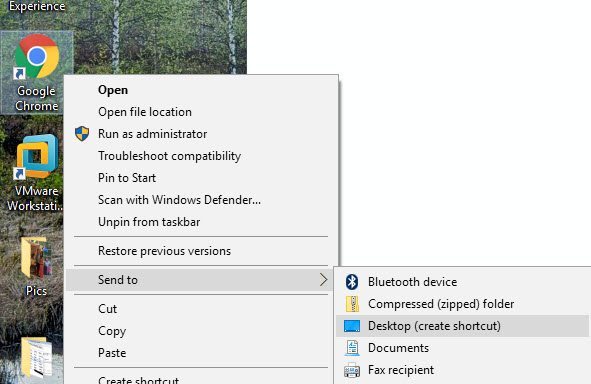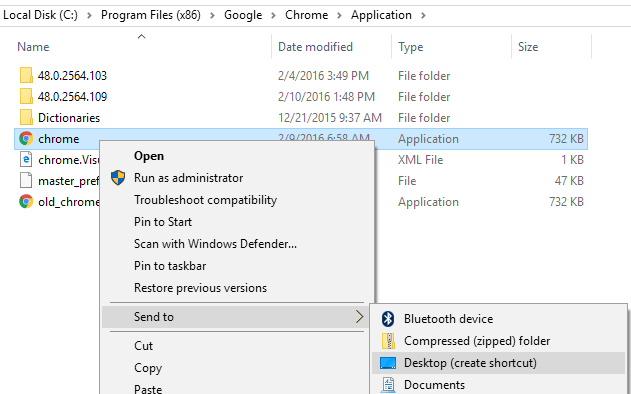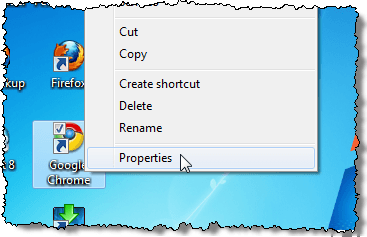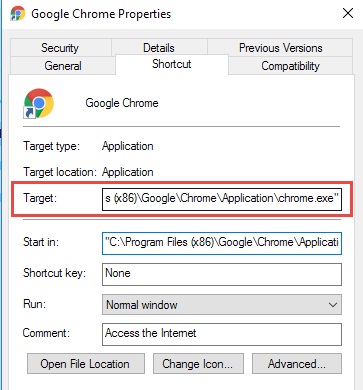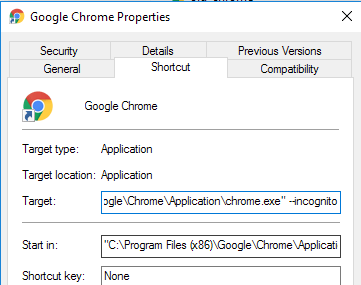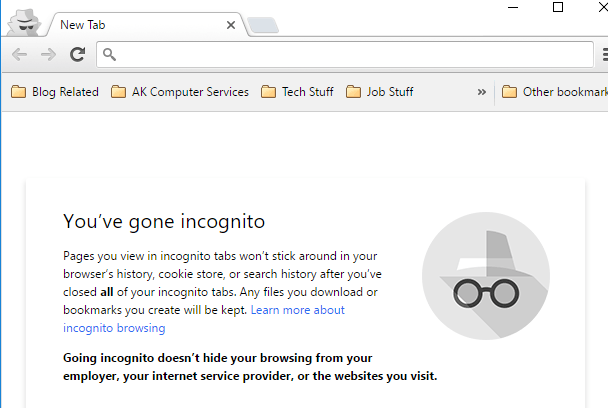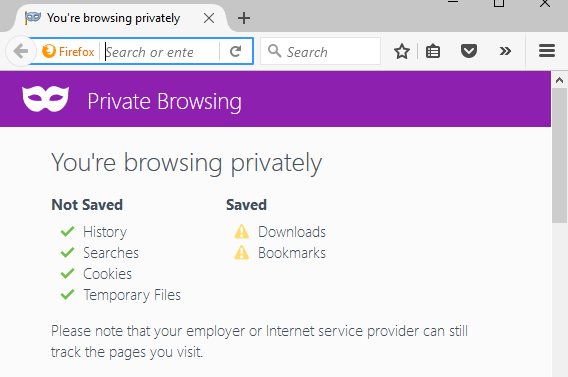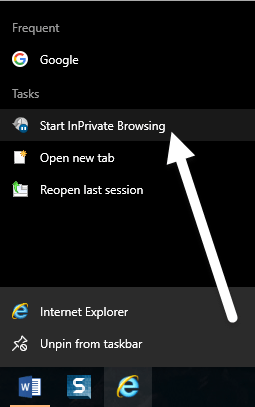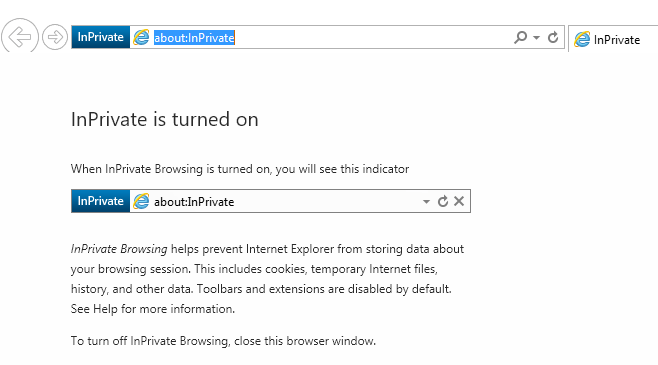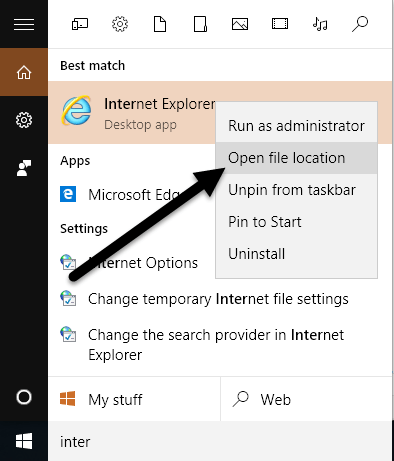La navegación privada es un modo en todos los navegadores web modernos que, cuando se activa, eliminará los datos de la sesión, como el historial de navegación y las cookies. Si desea navegar en Internet sin almacenar nada en su computadora, el modo de navegación privada es la mejor opción.
Tenga en cuenta que el modo de navegación privada no le permitirá navegar en la web de forma anónima o evitar que otros sitios web o los intermediarios como su ISP rastrean su actividad. Si quieres hacerlo, asegúrate de leer mi publicación sobre cómo eliminar su historial de búsqueda.
en este artículo, te mostraré cómo crear atajos que te permitirán para abrir su navegador web favorito en modo privado de forma predeterminada. El método para crear y editar el acceso directo es más o menos el mismo para todos los navegadores, así que voy a hablar sobre cómo hacerlo primero.
Crear un acceso directo
Si ya tienes un acceso directo para su navegador web en su escritorio, simplemente haga clic derecho sobre él y elija Enviar a - Escritorio (crear acceso directo). También puede abrir el Menú de Inicio y arrastrar y soltar el programa en el escritorio para crear un acceso directo.
Si no tiene un atajo para su navegador, puede crear uno navegando a la carpeta que contiene el archivo EXE. Encontrarás todo esto en C: \ Archivos de programa \ o C: \ Archivos de programa (x86) \ bajo el nombre del programa apropiado.
Aparecerá el cuadro de diálogo Propiedadescon la pestaña Acceso directoactiva. Para cada navegador, debemos editar el comando que se enumera en el cuadro Objetivoagregando un parámetro. Consulte las siguientes secciones para que el texto se agregue al final del comando para cada navegador.
Google Chrome
Google Chrome llama a su modo de navegación privada Modo de incógnito. Puedes leer mi publicación anterior para obtener información acerca de cómo habilitar el modo de navegación privada en Chrome y Opera.
Para iniciar Chrome en el modo Incógnitode forma predeterminada al usar el atajo, edita el atajo como mencionado anteriormente, y agregue el interruptor de línea de comando - de incógnitoal final de la línea en el cuadro de edición Objetivo.
NOTA:es un doble guión / guión antes de incógnitoy un espacio antes de los guiones.
"C:\Program Files (x86)\Google\Chrome\Application\chrome.exe" --incognito
Chrome muestra un icono similar a un detective en la esquina superior izquierda de la ventana para indicar que se está ejecutando en el modo Incógnito.
Mozilla Firefox
Para saber cómo activar el modo de navegación privada temporal y permanentemente desde Firefox, consulte nuestra publicación anterior, Activa la navegación privada en Firefox.
Para iniciar Firefox en el modo de navegación privada de forma predeterminada cuando usa el acceso directo, edite el acceso directo como se menciona arriba y agregue el interruptor de línea de comando - privadoen el fin de línea en el Targetcuadro de edición.
NOTA:es un guión único antes de privadoy un espacio antes del guión.
"C:\Program Files (x86)\Mozilla Firefox\firefox.exe" -private
Cuando abras Firefox, se mostrará una barra violeta en la parte superior que indica que ahora estás navegando en privado.
Internet Explorer / Microsoft Edge
Internet Explorer llama a su modo de navegación privada InPrivate Browsingy ha sido una característica de IE desde IE 8. Consulte mi publicación anterior sobre cómo habilitar Navegación InPrivate en IE y Microsoft Edge.
Para iniciar Internet Explorer en el modo de navegación InPrivatede forma predeterminada cuando usa el acceso directo, edite el acceso directo como se menciona anteriormente y agregue el mismo interruptor de línea de comando como para Firefox, - privado, al final de la línea en el cuadro de edición Objetivo.
NOTA:Es un guión único antes de privadoy un espacio antes del guión.
"C:\Program Files\Internet Explorer\iexplore.exe" -private
También puede iniciar fácilmente Internet Explorer en InPriv comiómodo de navegación usando el icono predeterminado en la barra de tareas. Haga clic con el botón derecho en el botón de Internet Explorer en la barra de tareas y seleccione Iniciar navegación de InPrivateen el menú emergente.
Una vez que inicie Internet Explorer en el modo de exploración InPrivate, el programa indica que se encuentra en el modo InPrivatede varias maneras: se muestra un indicador de InPrivate en la barra de direcciones, el título la nueva pestaña es InPrivate y aparece un mensaje que indica que está activada.
Tenga en cuenta que si no puede encontrar el enlace de acceso directo a IE, puede hacer clic en Inicio y escribir Internet Explorer. A continuación, haga clic con el botón derecho y elija Abrir ubicación de archivo.
Desafortunadamente, esto no parece funcionar con Microsoft Edge por el momento. Pude encontrar el archivo de aplicación para Edge aquí:
C:\Windows\SystemApps\Microsoft.MicrosoftEdge_8wekyb3d8bbwe
Sin embargo, cuando intenta crear un atajo de escritorio, simplemente no abre Edge. La única forma de abrir Edge ahora mismo es desde el menú Inicio o la barra de tareas. Tal vez esto cambie en el futuro.
Opera
Para saber cómo activar el modo de navegación privada de Opera desde el programa, consulte nuestra publicación anterior, Activa el modo de navegación privada en Chrome y Opera.
A diferencia de otros navegadores, el cambio de línea de comando de Opera ya no funciona. En versiones anteriores de Opera, podía crear una nueva pestaña privada o una nueva ventana privada en la que todas las pestañas eran privadas. La versión más reciente de Opera solo admite una nueva ventana privada, como todos los demás navegadores.
Sin embargo, el cambio de línea de comando para Opera es -nueva_prueba_privada, que ya no funciona. El interruptor de la línea de comando para iniciar una ventana de Opera de navegación privada completa, si existe, no figura en la documentación de Opera en su sitio que pudiéramos encontrar (http://www.opera.com/docs/switches/ ).
![]()
Esto significa que cuando usa el atajo, simplemente abre una nueva pestaña no privada. ¡Solo abre una nueva pestaña privada si ya tiene una ventana privada abierta! Entonces, este cambio de línea de comando es bastante inútil en este punto si está usando Opera. Puede ver cuándo Opera está en modo privado si ve el icono de candado en la parte frontal izquierda de la pestaña.
NOTA:es un solo guión antes de nueva ficha privaday un espacio antes del guión.
"C:\Program Files (x86)\Opera\launcher.exe" -newprivatetab
Cubrimos el navegadores más populares en este artículo para crear un acceso directo a la navegación privada. Si tiene alguna pregunta, siéntase libre de comentar. ¡Disfruta!